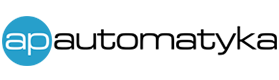Zastosowanie kontrolera MControl C – zaawansowane funkcjonalności panelu HMI
Ten wpis jest kontynuacją instrukcji Podstawowe zastosowania kontrolera MControlC – współpraca z panelem HMI Wientek, jednak bardziej skupiająca się na możliwościach przykładowego panelu Weintek MT807iP Zaprezentowane zostaną takie funkcjonalności jak: próbkowanie danych z czujników, zapis danych na pendrive, tworzenie i wywoływanie makro, a także tworzenie wykresów wizualizujących na bieżąco odczyty z czujników.
UWAGA: Wartości temperatury przekazywane do panelu HMI są przeskalowane x100.
KROK 1 – Próbkowanie danych i zapis na pendrive
Dane odczytane z czujników można zapisać do pliku na pendrive lub bezpośrednio do pamięci panelu HMI.
Próbkowanie danych: W programie EasyBuilder Pro, w zakładce Dane/Historia wybrać ikonę Próbkowanie danych, a następnie, korzystając z przycisku Nowy… utworzyć nowy Obiekt Próbkowania Danych. Parametry próbkowania:
- Tryb próbkowanie – przez wywołanie lub okresowo, z określonym interwałem czasowym,
- Adres odczytu – należy wybrać źródło odczytywanych danych oraz adres przechowywania tych danych – w tym przykładzie jest to odczyt temperatury, transmisja odbywa się z wykorzystaniem protokołu Modbus RTU, adres przechowywania wartości temperatury – 3×4,
- Dane w próbce – maksymalna liczba próbek oraz format danych (musi być zgodny z formatem przesyłanym do panelu).


Zapis danych do pliku: Po zainicjalizowaniu procesu próbkowania, by zapisać spróbkowane dane do pliku, wystarczy zaznaczyć miejsce zapisu tworzonego pliku (pamięć HMI lub pendrive).

Przykładowy zapis danych:

W celu zgromadzenia danych z kilku czujników (każdy z czujników musi mieć przypisany osobny Obiekt Próbkowania Danych, utworzony zgodnie z powyższa instrukcją) w jednym pliku, wystarczy dla każdego
z nich nadać tę samą nazwę folderu.
KROK 2 – Tworzenie i wywoływanie makro
Tworzenie makro zostanie opisane pod kątem poniższego przykładu. Aby dodać nowe makro, należy przyjść do Projekt->Biblioteki->Makra. Po utworzeniu makra zostanie otwarte Okno edycji Makra.
Konfiguracja: Po podłączeniu panelu HMI za pomocą złącza Ethernetowego do komputera PC należy utworzyć nowy projekt wybierając z listy model panelu (w przykładzie MT807Ip).

Wybrano wywoływanie cykliczne, zatem makro będzie wykonywało się cyklicznie z określonym interwałem czasowym. Podstawowe funkcje makra:
- Odczyt danych – GetData(dane_wej, nazwa_urządzenia, adres_funkcji, adres_rejestru, 1) przykładowo: GetData(result,”MODBUS RTU (Zero-based Addressing)”,3x,4,1) – dane przychodzące z rejestru 3×4 przez MODBUS RTU przechowywane są jako zmienna result.
- Zapis danych – SetData(dane_wyj, nazwa_urządzenia, adres_funkcji, adres rejestru, 1) przykładowo: SetData(result, „Local HMI”, LW,100,1) – dane określone zmienną result wysyłane są do rejestru LW100 urządzenia Local HMI
Założeniem makra jest, by odczytywał wartości temperatury z czujnika. Jeśli zmierzona temperatura przekroczy przykładową wartość 2900 (tj. 29°), panel załączy siłownik i ustawi przepustnicę w przykładowym położeniu 500.

KROK 3 – Tworzenie wykresu trendu
Wizualizacja danych z czujnika w czasie rzeczywistym jest realizowana z wykorzystaniem funkcji Wykres Trendu (Dane/Historia->Logowanie Danych->Wykres Trendu). Podobnie jak w przypadku zapisu do pliku, dane mające zostać zaprezentowane na wykresie muszą być próbkowane. Po dodaniu nowego wykresu trendu należy go skonfigurować. Należy wybrać indeks obiektu próbkowania danych, czyli numer który został nadany przy definiowaniu Obiektu Próbkowania Danych, zgodnie z kolejnością tworzenia tych obiektów. Wartości tych indeksów można sprawdzić wybierając z zakładki Dane/Historia – Próbkowanie Danych.

W zakładce kanały należy ustawić limity dla osi Y tak, by dane mieściły się w zakresie Min-Maks. W tym przykładzie, wykres ograniczony jest w zakresie 2600-3300, co odpowiada przedziałowi temperatury 26-33.

PODSUMOWANIE
Ten tutorial miał na celu pokazanie jak podłączyć MControl do panelu WEINTEK do sterownaia przepustnicą w zależności od zadanej temperatury. Jeśli napotkali Państwo jakieś problemy lub coś jest niejasne, prosimy o kontakt z naszymi specjalistami pod mailem: biuro@apautomatyka.pl
Pliki do pobrania: